Win10局域网打印机共享无法访问怎么办
- 浏览: 0
- |
- 更新:
近日有小伙伴反映在使用Win10的过程中无法访问局域网共享打印机,这是怎么回事,遇到这种问题应该怎么解决呢,下面小编就给大家详细介绍一下Win10局域网打印机共享无法访问的解决方法,感兴趣的小伙伴可以来看一看。
Win10局域网打印机共享无法访问的解决方法:
1、"win+R"快捷键打开运行输入"control",回车进入控制面板,点击其中的"程序和功能"。
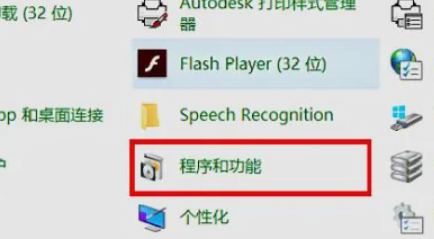
2、进入新界面后,点击左上角的"启用或关闭Windows功能"。
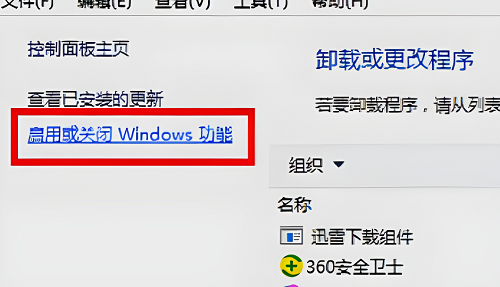
3、然后在打开的窗口中,找到"SMB1.0/CIFS文件共享支持"并将其勾选上,点击确定保存即可。

4、最后将电脑重新启动即可解决问题。
热门教程
- 1 win7 32位安装版
- 2 win7纯净版镜像64位
- 3 win7纯净版镜像32位
- 4 win7纯净版系统镜像iso
- 5 win7纯净版系统镜像32位
- 6 win7纯净版系统镜像64位
- 7 win7纯净版系统镜像
- 8 深度win7系统镜像
- 9 深度win7系统32位
- 10 深度win7系统64位


